3 métodos FÁCILES de encontrar y ELIMINAR DUPLICADOS en Excel
A continuación te enseño estos tres métodos de una manera muy sencilla y fáciles de encontrar y eliminar duplicados.
Importancia de ELIMINAR DUPLICADOS en Excel
La eliminación de duplicados en Excel es muy importante por múltiples razones, es mas tiene un impacto de calidad y utilidad de datos. te mencionó los siguientes a continuación:
Reducción de errores
Precisión de Datos
Evitar resultados inflados
Facilitar busqueda de gestión
métodos FÁCILES de encontrar y ELIMINAR DUPLICADOS en Excel
Lo más recomendable es siempre cuando vas a eliminar datos duplicados es tener una copia de nuestra base de datos para que al final podamos comparar. (le damos en copiar y para que sea lo más parecido a la primera tabla de damos en click derecho y damos en formato.
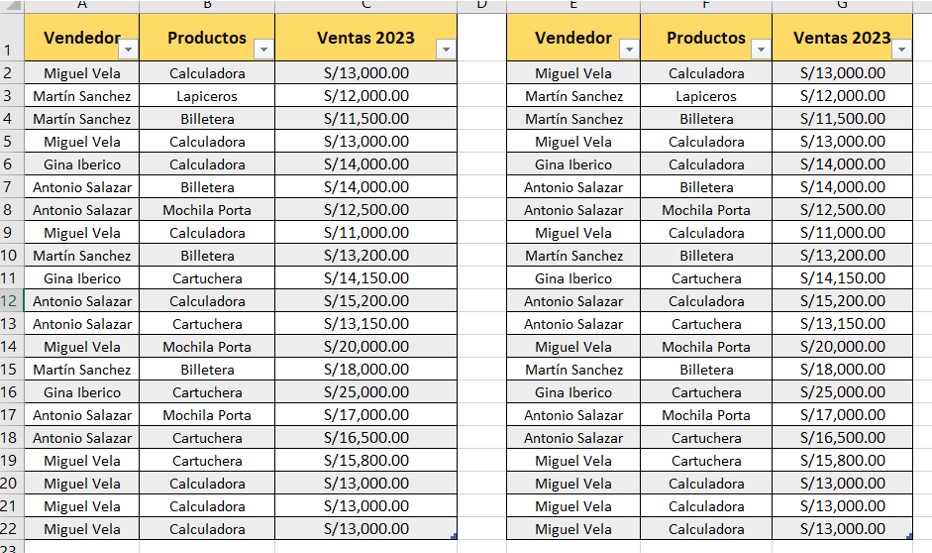
Herramienta Quitar Duplicados – Primer Método:
Seleccionamos toda la tabla y nos vamos a la pestaña >Datos y en el grupo herramienta de datos le damos en > Quitar duplicados, y te va saltar esta pequeña ventana, lo que debemos asegurarnos es en el parte superior derecho de la ventana dice > Mis datos tienen encabezados en el caso que tengamos lo dejamos y en el caso que no sacamos el check, a la mano izquierda tenemos unas columnas en realidad son todas las columnas de la tabla seleccionada. Si queremos que la coincidencia de datos duplicados se aplique en todas las columnas tenemos que poner el check y si no lo dejamos sin check.
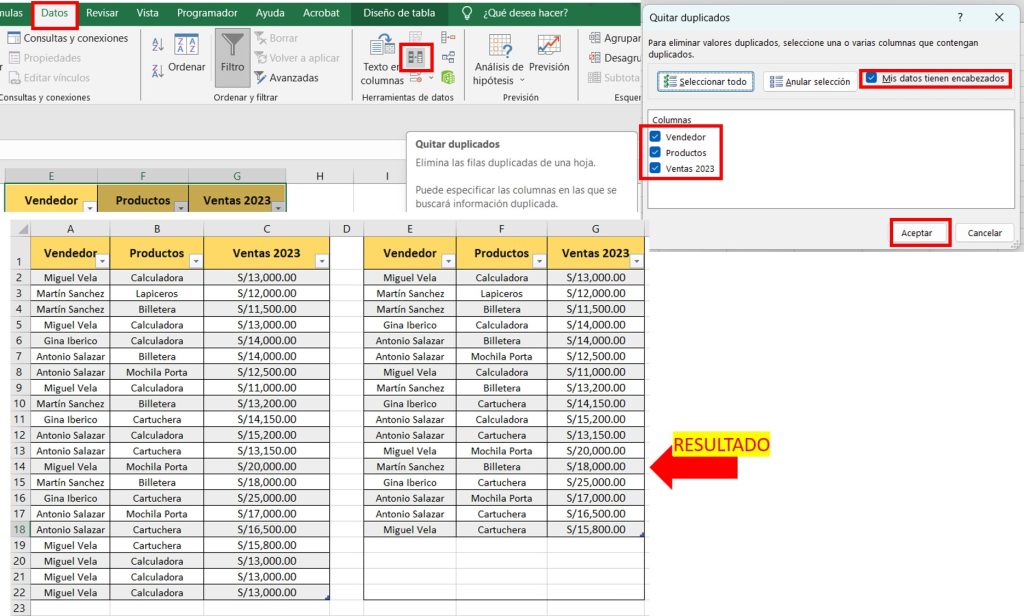
Función UNICOS () – Segundo Método:
utilizamos la Función ÚNICOS, y en la parte de la esquina izquierda nos saldrá una flecha negra y seleccionamos la tabla y solo le damos en aceptar y se eliminará los repetidos.
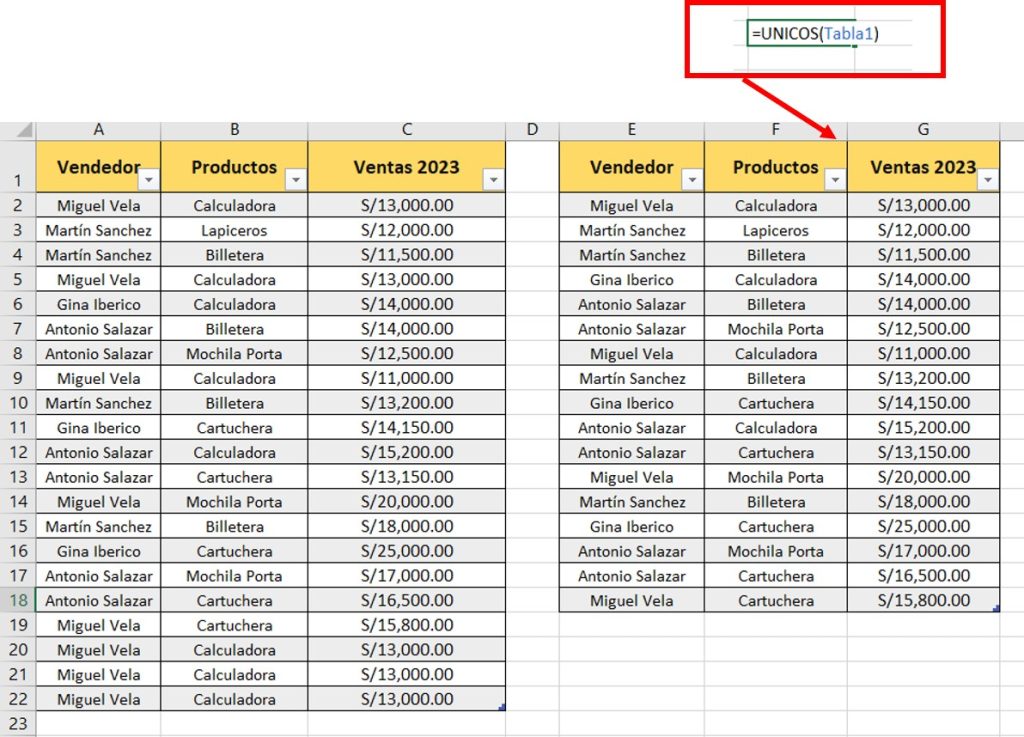
Utilizando Power Query – Tercer Método:
Damos un clic en la tabla origen y en la pestaña >Datos, luego vamos a Obtener y transformar datos > De una tabla o rango le damos un clic y nos saltara una ventana en la cual tenemos el editor de Power Query, que básicamente también nos sirve para trabajar con grandes escalas de datos. Así mismo nos brinda algunas características de mayor eficiencia en tiempo que Excel. Por ejemplo, el de quitar duplicados.
En la ventana emergente ya tenemos nuestra tabla presionamos la tecla CTRL Y seleccionamos la segunda y la tercera columna, una vez que tenemos seleccionado las tres columnas le damos clic derecho y le vamos a dar en donde dice quitar duplicado y nos quitó los duplicados así de rápido.
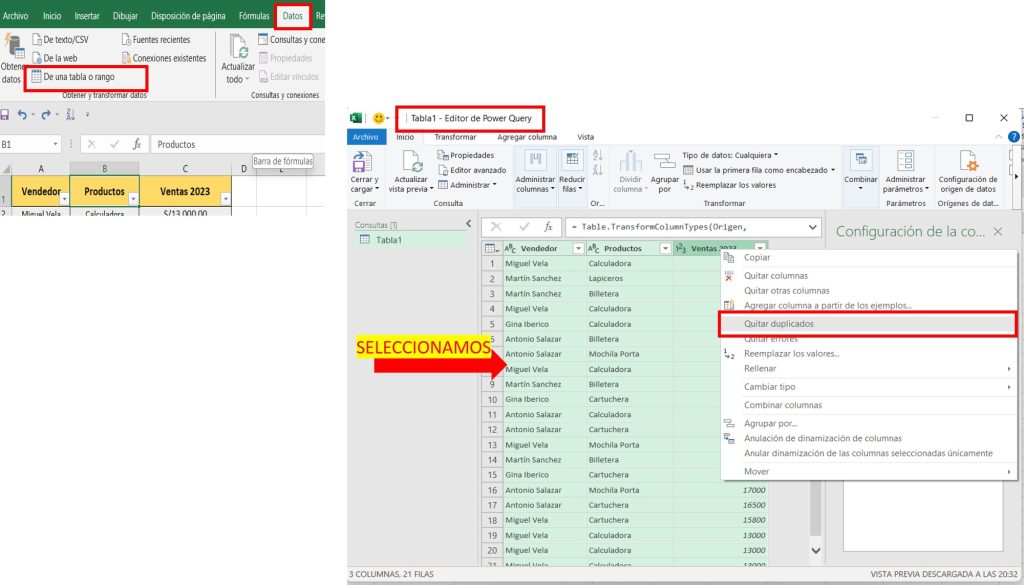

Finalmente tenemos los datos.
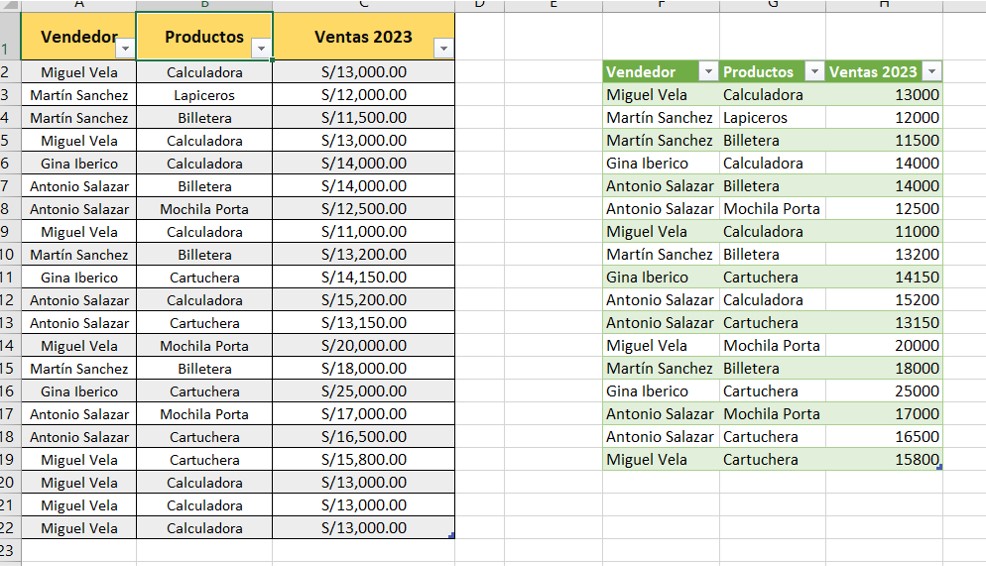
Ventajas y Desventajas de los tres métodos para quitar duplicados en Excel
Ventajas:
Primer método que es utilizando la herramienta quitar duplicados, lo puedes utilizar en cualquier versión de Excel sea el Excel que uses siempre va a estar ahí.
Segundo método su ventaja es que una vez aplicado la función UNICOS, se actualiza automáticamente siempre y cuando los datos no sean iguales porque ya no será único si no repetido o coincidencia y no se agregara.
Tercer método, la ventaja del Power Query, es que todo lo que se haga en el editor no cambiará los datos en Excel, pero con la diferencia que si se le puede exportar nuevamente a Excel. También se puede editar todos los pasos en que tú vas haciendo sobre tus datos
Desventajas:
Segundo método es que solo lo puede utilizar en office 365.
Lo recomendable es usar más de un método para eliminar duplicados y así hacer las comparaciones respectivas.
Artículos Relacionados:
Como quitar el formato tabla de Excel








Responses